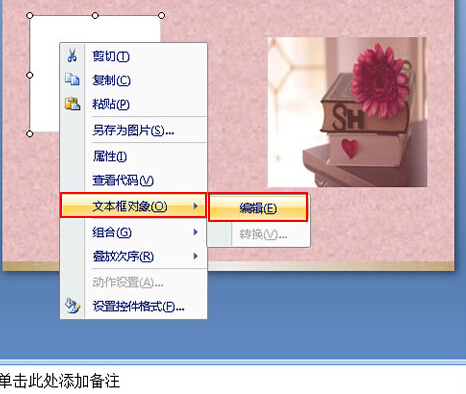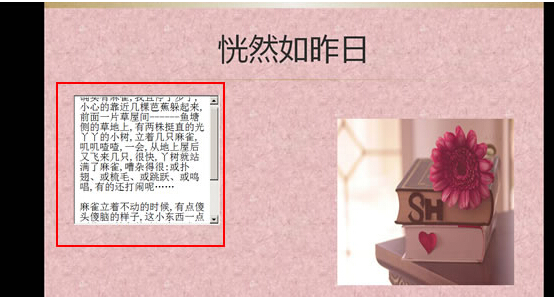在设计PPT时,想要在一个演示文稿的页面输入一篇较长的文章却发现空间不足够的大,而在多个演示文稿页面输入文字的话又破坏了文章的整体性,接下来宁波新锦程电脑培训中心王老师给大家推荐一个方法,可以通过在PPT中添加一个滚动式的文本框,这样无论再长的文章你也不用担心了,接下来我们就一起学习一下吧。
第一步:打开一篇PPT的原始稿件,单击页面左上角的“office按钮”,在弹出的下拉菜单中单击“PowerPoint选项”;
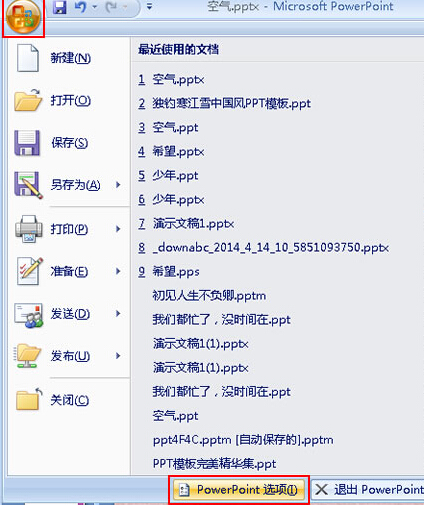
第二步:首选使用选项”下面勾选“在功能区显示“开发工具”选项卡”前面的复选按钮,之后单击“确定”选项;
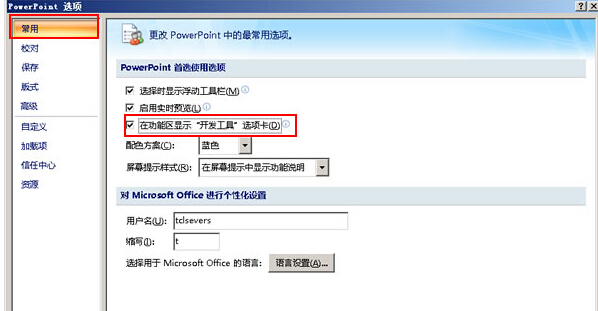
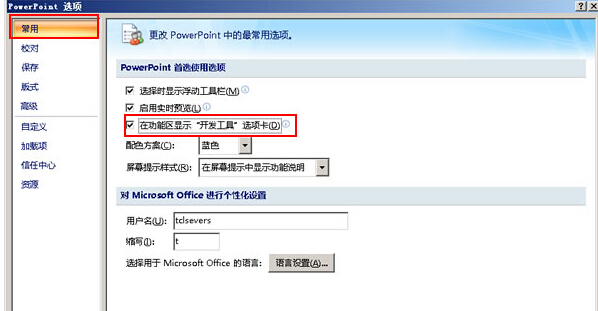
第三步:之后回到PPT中,你会在其功能区发现添加的“开发工区”选项卡,我们进行单击,然后在“控件”区域单击“文本框(ActiveX 控件)”选项组;
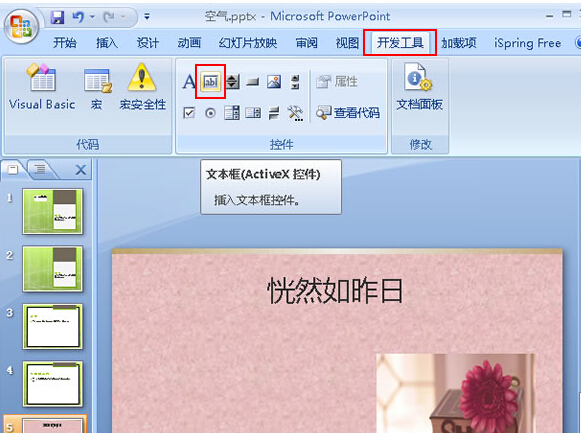
第四步:单击之后,拖动鼠标在正文部分绘制一个矩形框,该矩形框的大小便是添加的文本框的大小,绘制好后进行选中,然后单击鼠标右键,在弹出的快捷菜单中单击“属性”选项;
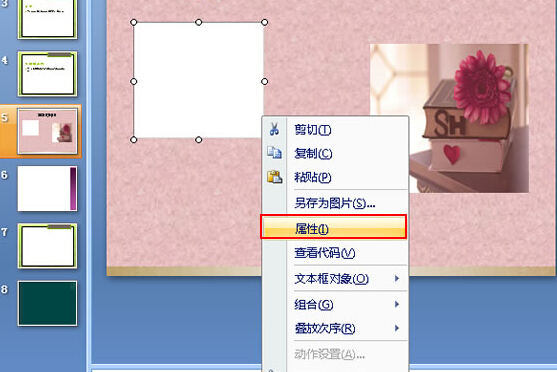
第五步:此时会跳出一个“属性”的对话框,单击“按字母序”选项卡,然后在下面区域将“Multiline”选项处于“True”状态,这以为着我们可以在添加的文本框中输入多行文字;
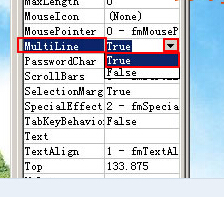
第六步:选择好之后单击“按分类序”选项卡,然后在其下面区域单击滚动“Scrollbars”后面的下拉按钮选择滚动形式,小编在这里先选择“2-fmscrollBarsHorzontal”垂直滚动,设置后之后单击右上角的关闭按钮即可;
第七步:再次选中刚刚添加的文本框,单击鼠标右键,在弹出的快捷菜单中选择“文本框对象”选项中的“编辑”命令;之后就可以在文本框中编辑文字了;